今天继续为各位忠实的粉丝更新我们的SolidWorks练习题,溪风一直强调,SolidWorks想要快速的入门提高的方法就是要SolidWorks视频教程+SolidWorks练习。现在这个时代,看书其实是没有视频快点,因为视频的普及以及它的生动形象操作的直观性,远远超过书籍的文字表述。所以SolidWorks视频教程可以让我们快速学会SolidWorks命令操作,而SolidWorks练习题则会让我们巩固学到的SolidWorks命令,付诸实践。通过做SolidWorks练习,熟悉并掌握每个命令。
今天分享的这个SolidWorks练习题是金字塔造型,看着比较难,跟着下面的步骤画一下,其实就是我们对SolidWorks命令的掌握运用的考查,一起来画一下。
SolidWorks练习题之金字塔造型效果图
SolidWorks练习题之金字塔造型建模步骤
1、打开SolidWorks软件,新建零件,然后【拉伸凸台】→【上视基准面】画三角形,给定深度 → 反向。
2.在三角形顶面再画一个外接圆三角形。
3.画圆弧 →圆周阵列:3个。
3-1.【线段】草绘绘制点:6个 。(剪裁超出的圆弧:将已剪裁实体保留为构造线)
3-2.画4根斜线,剪裁超出圆弧的2段直线。
3-3.圆周阵列4根斜线。
4.【通风口】边界:三角形;筋:三根圆弧。
4-1.翼梁:12根斜线;圆角半径:0.5 。
5.【复制曲面】。
6.【删除/保留实体】三角体。
7.【3D草图】斜线与边线添加:相等几何关系。(标注70.53的角度,一会要用)
8.【圆周阵列】方向:左侧边线;角度:点击角度尺寸(注解→右键:显示特征尺寸);实例数:2个。
9.【移动/复制实体】复制:2个;旋转点:原点;Y轴:120度 。
10.【曲面缝合】。
11.【加厚】5 。
12.【圆角】半径:2 。
13.完成。
以上就是关于SolidWorks金字塔造型零件的做题步骤,仅供参考,希望大家可以多做练习,自我完成。下面给出SolidWorks练习题模型源文件供下载学习。
注:SolidWorks新手如果看图文版的SolidWorks练习题比较吃力,建议看我们的视频练习,会员高清视频可下载。
SolidWorks练习题之金字塔造型源文件下载


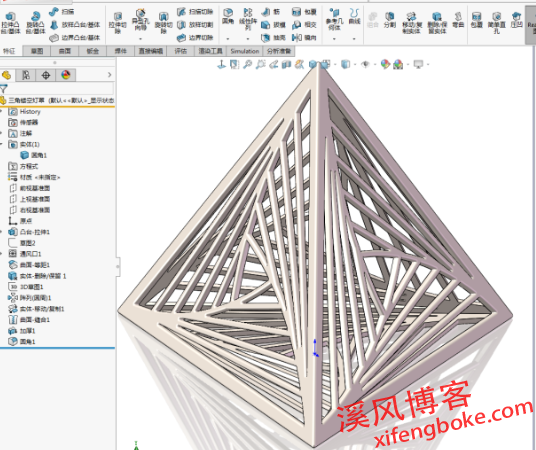
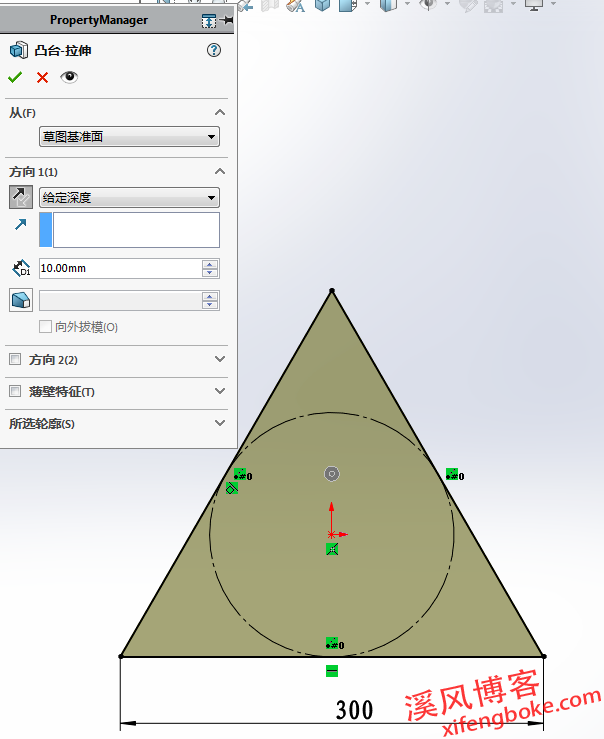
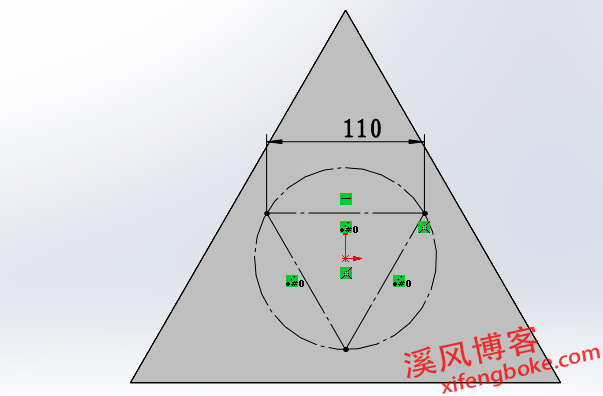


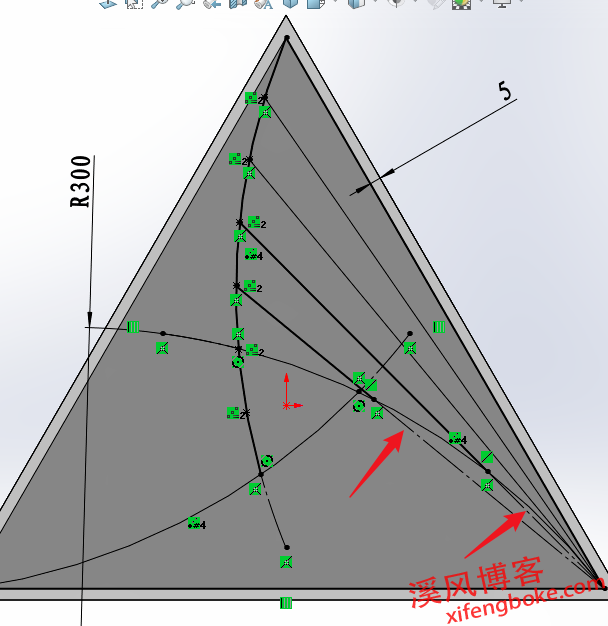
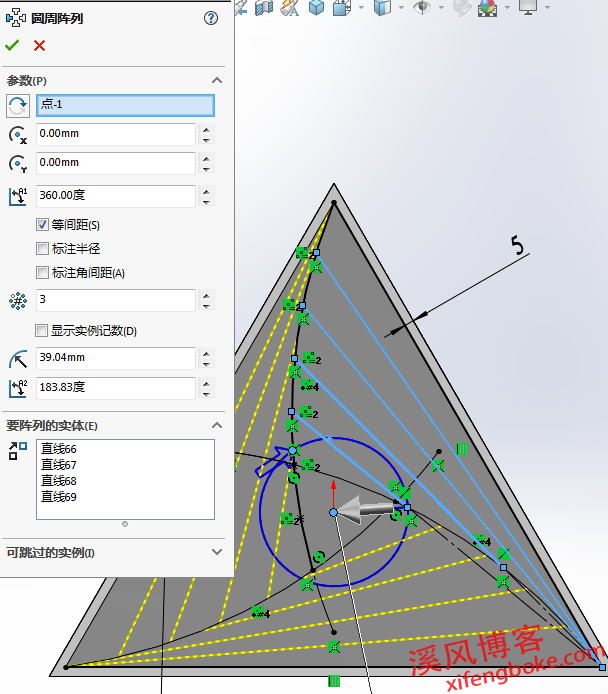
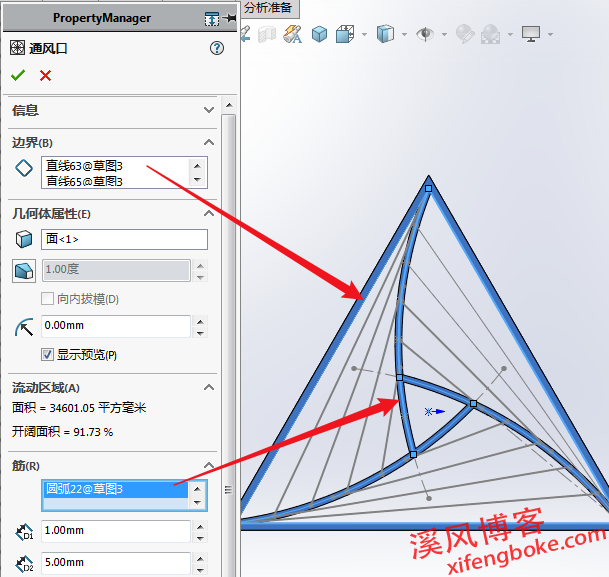

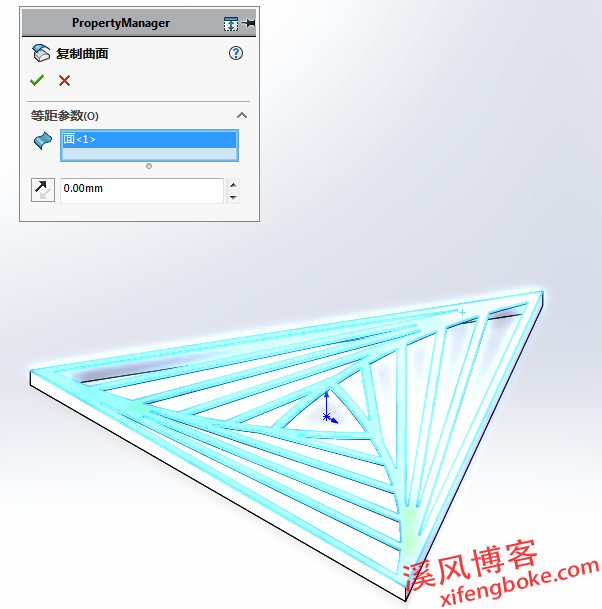

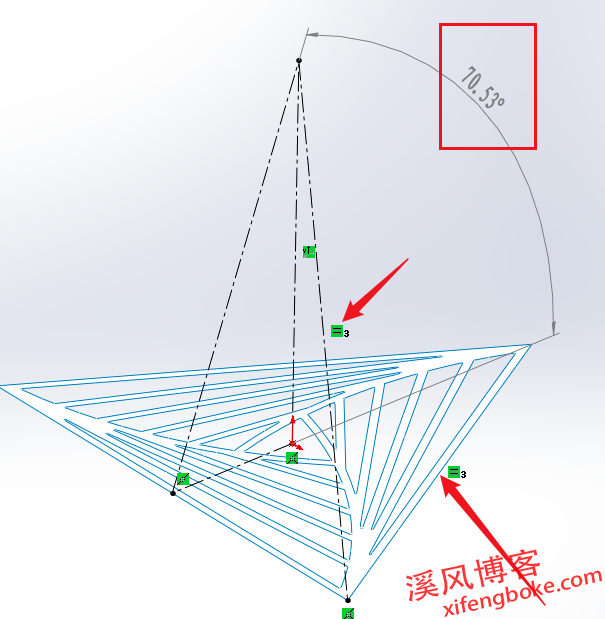
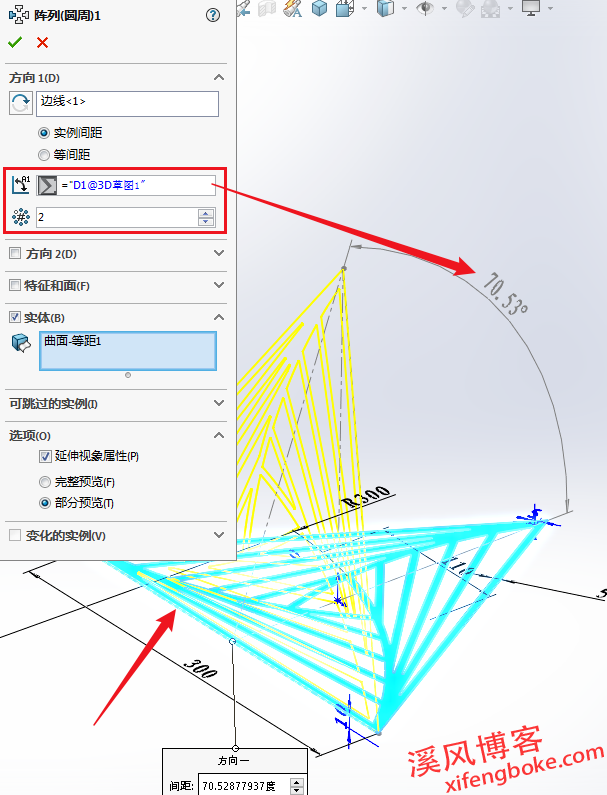
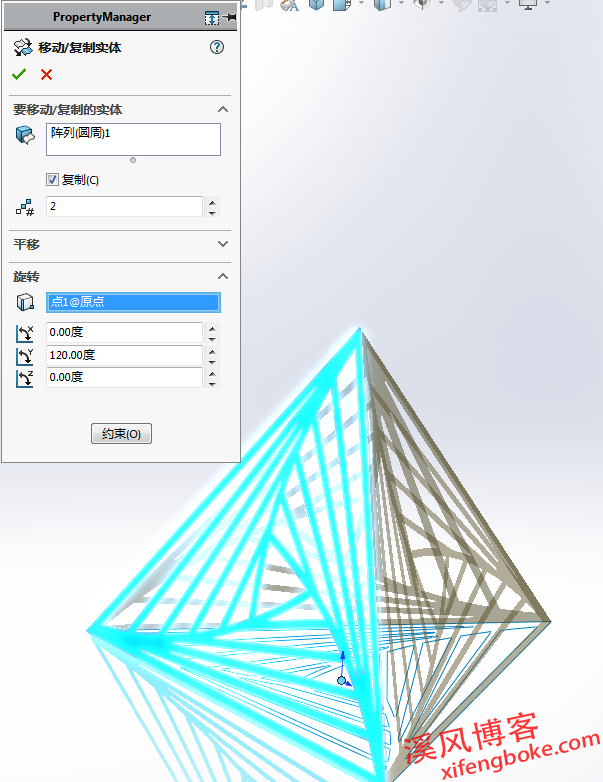

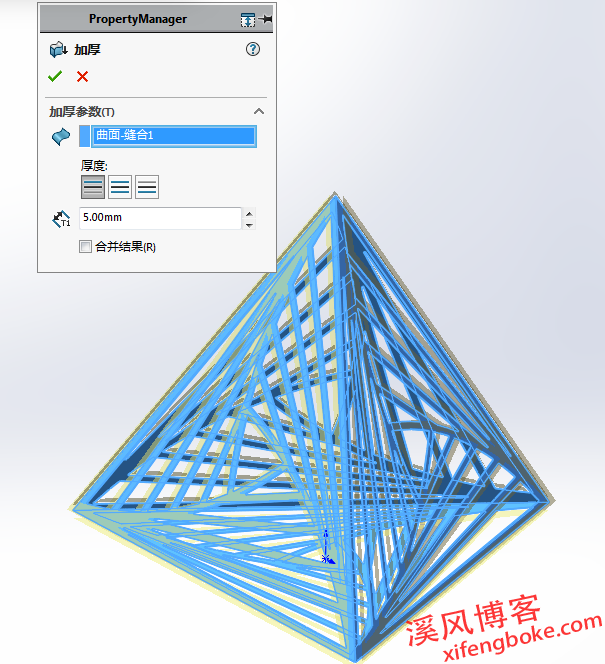
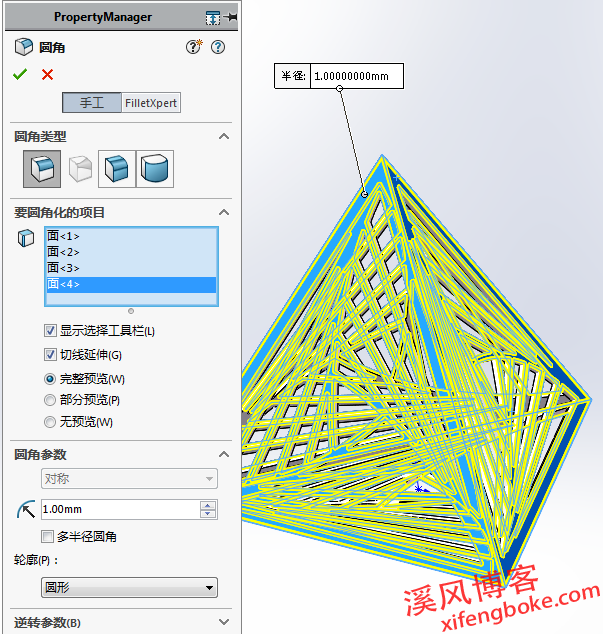











还没有评论,来说两句吧...